如何在 WordPress 中添加旋轉推薦(3 種方式)
已發表: 2022-11-15您想向您的 WordPress 網站添加輪流推薦嗎?
推薦信是展示社會證明和提高可信度的好方法。 這就是為什麼如此多的在線企業自豪地在其網站上展示客戶評價的原因。
在本文中,我們將向您展示如何在 WordPress 中輕鬆添加輪換推薦。
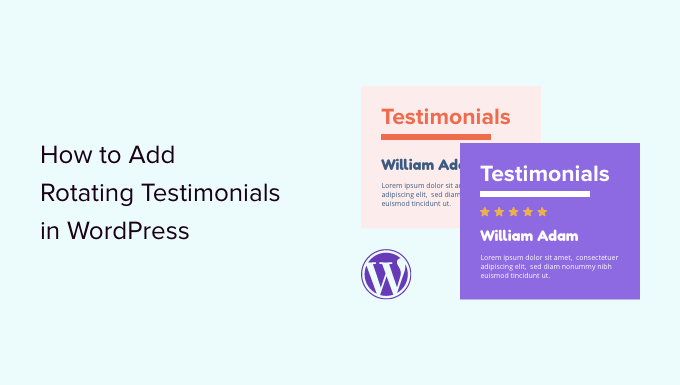
為什麼要向 WordPress 添加輪換推薦?
許多企業使用輪流推薦來幫助他們贏得新客戶、獲得更多銷售和註冊到他們的電子郵件列表等等。
如果您經營的是在線商店,那麼推薦是一種強大的社會證明形式,可以幫助將訪問者轉變為客戶,並提高您的轉化率。
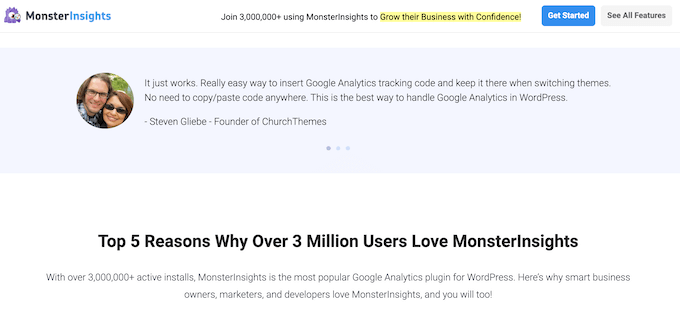
在社會證明方面,來自多人的正面評價遠比單一的五星級評價更可信。 考慮到這一點,旋轉推薦是在小空間內展示大量積極評論的好方法。
旋轉推薦還可以為您的 WordPress 網站添加一些動畫,這可以使您的網站更加引人注目和吸引人。
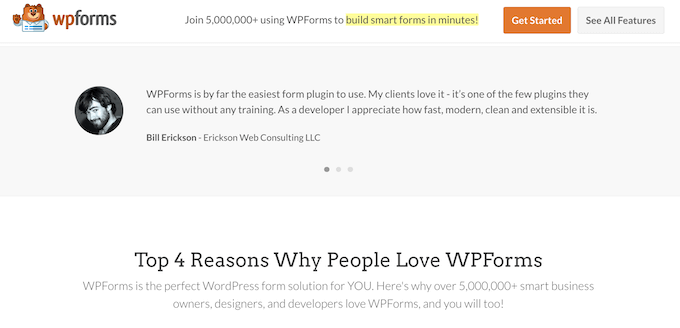
話雖如此,讓我們看看如何向 WordPress 添加輪換推薦。 只需使用下面的快速鏈接跳轉到您要使用的方法。
- 方法 1. 使用 WP Testimonials Rotator(快速簡單)向 WordPress 添加旋轉推薦
- 方法 2. 使用 SeedProd 向 WordPress 添加自定義旋轉推薦(更多可定制)
- 方法 3. 使用 Smash Balloon 向 WordPress 添加旋轉社交媒體推薦
方法 1. 使用 WP Testimonials Rotator(快速簡單)向 WordPress 添加旋轉推薦
如果您想創建一個簡單的旋轉推薦部分,那麼您可以使用免費插件,例如 WP Testimonials Rotator。
您需要做的第一件事是安裝並激活插件。 有關更多詳細信息,請參閱我們關於如何安裝 WordPress 插件的分步指南。
激活後,轉到WP 推薦»在您的 WordPress 儀表板中添加新內容。
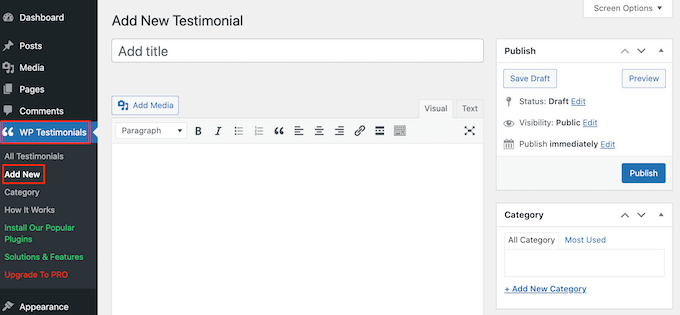
首先,輸入將出現在推薦語上方的標題。
然後,您可以在主文本編輯器中添加推薦。
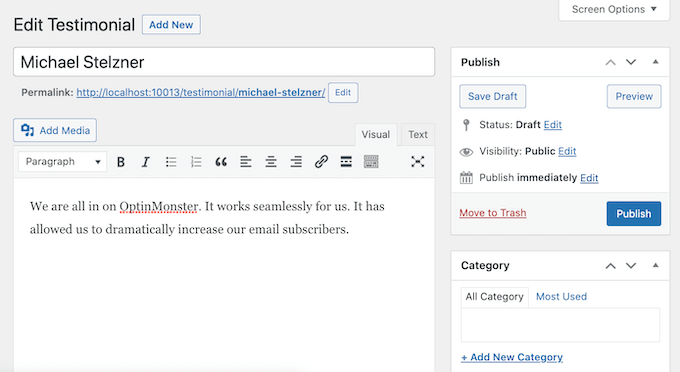
為了幫助組織您的推薦,您可能需要添加一些類別,就像在 WordPress 中添加類別和子類別一樣。
之後,滾動到“推薦詳細信息”框並添加信息,例如人名、職位和公司。
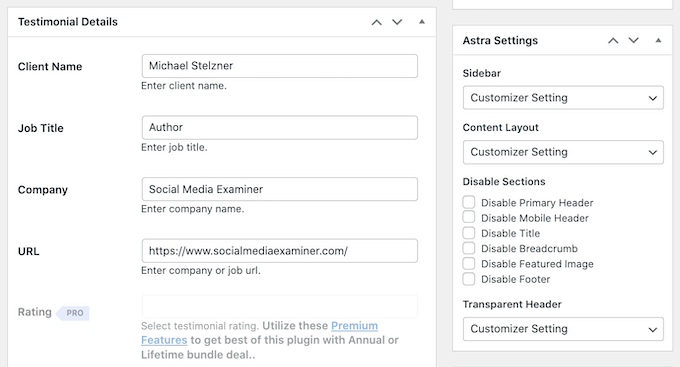
您還可以添加特色圖片,該圖片將顯示在推薦標題上方。 例如,您可以使用此人的頭像或產品徽標。
如果您對輸入的信息感到滿意,請單擊“發布”以使其生效。
您現在可以通過重複上述相同過程來添加更多推薦。 一旦您創建了所有客戶推薦,就可以在您的網站上展示它們了。
只需打開您要添加旋轉推薦的帖子或頁面。 然後,單擊“加號”圖標打開 WordPress 塊編輯器。 然後您可以輸入“簡碼”並在出現時選擇正確的塊。
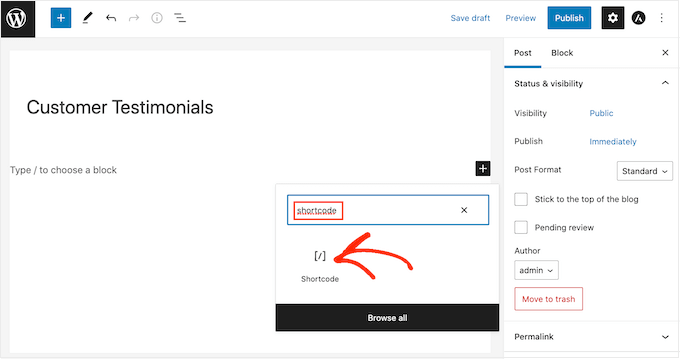
之後,您需要將以下短代碼添加到框中: [sp_testimonials_slider]
然後,單擊“更新”或“發布”按鈕以保存您的更改。
現在您的訪客可以看到您所有積極的客戶評價。 這些推薦書將在每一個顯示幾秒鐘後自動輪換。
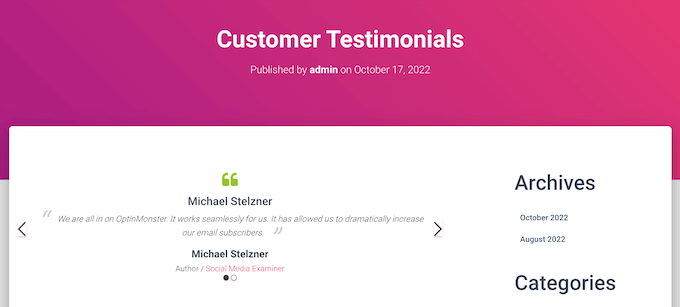
方法 2. 使用 SeedProd 向 WordPress 添加自定義旋轉推薦(更多可定制)
如果您想創建一個漂亮的、完全可定制的推薦部分,那麼我們建議使用頁面構建器插件。
SeedProd 是市場上最好的拖放式 WordPress 頁面構建器之一,被超過 100 萬個網站使用。
它帶有現成的塊和 180 多個模板,允許您在 WordPress 中創建自定義頁面,並輕鬆地向您的網站添加旋轉推薦。
首先,只需安裝並激活插件。 有關更多詳細信息,請參閱我們關於如何安裝 WordPress 插件的初學者指南。
注意: SeedProd 有免費版本,但我們將使用專業版,因為它有現成的推薦塊。 它還集成了您可能已經用於推廣產品和服務的所有最佳電子郵件營銷服務。
激活後,您需要訪問SeedProd » 設置並輸入您的許可證密鑰。
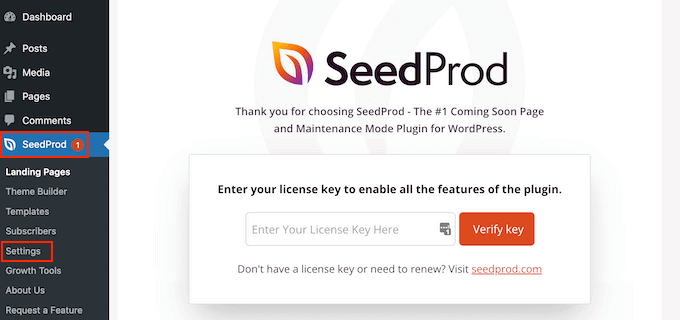
您可以在 SeedProd 網站上的帳戶下找到此信息。 輸入密鑰後,單擊“驗證密鑰”按鈕。
之後,轉到SeedProd » 頁面,然後單擊“添加新登陸頁面”按鈕。
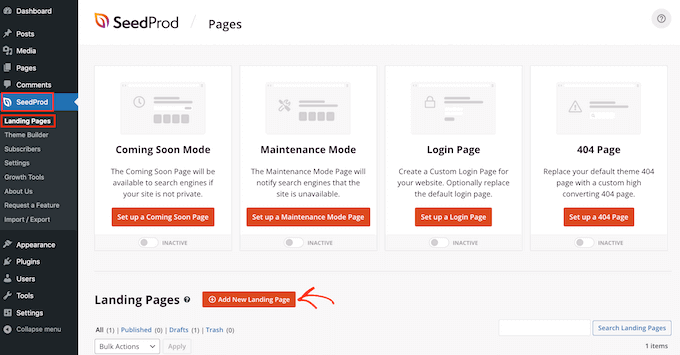
在下一個屏幕上,系統會要求您選擇一個模板。 SeedProd 擁有數十個專業設計的模板,這些模板被組織成不同的活動類型,例如“引導”、“擠壓”和“即將推出”。

要選擇一個模板,請將鼠標懸停在它上面,然後單擊“複選標記”圖標。
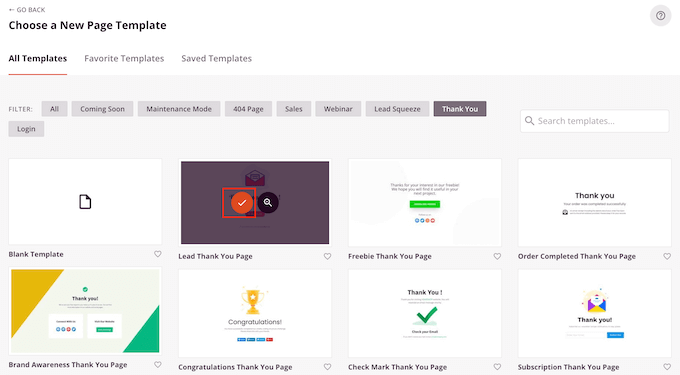
如果您想從頭開始,SeedProd 也有一個空白模板供您使用。 我們將在所有圖像中使用“Juicy Sales Page”模板,但您可以使用任何您想要的設計。
接下來,繼續並輸入自定義頁面的名稱。 SeedProd 將根據頁面標題自動創建一個 URL,但您可以將此 URL 更改為您想要的任何內容。
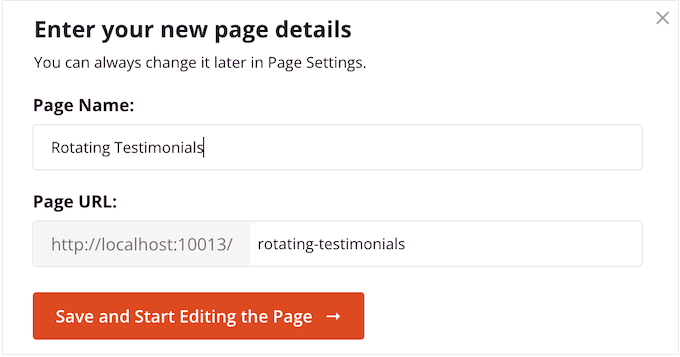
描述性 URL 將幫助搜索引擎了解頁面的內容,以便將其顯示給正確的用戶。 考慮到這一點,您可能希望向 URL 添加一些相關的關鍵字。
有關更多信息,請參閱我們的指南,了解如何為您的 WordPress 博客進行關鍵字研究。
輸入此信息後,單擊“保存並開始編輯頁面”按鈕。
這將加載 SeedProd 頁面構建器界面。
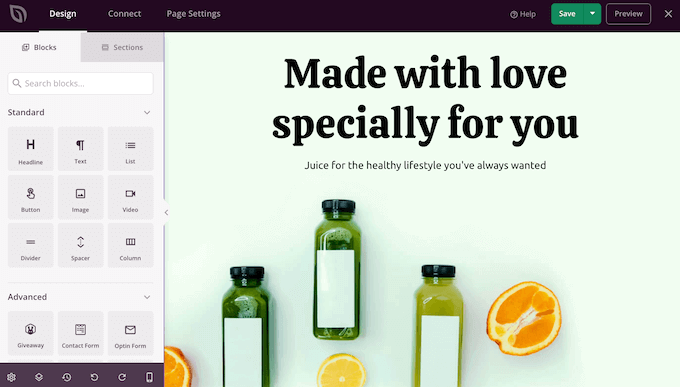
它是一個簡單的拖放構建器,可在右側顯示頁面的實時預覽。 您還將在左側看到阻止設置。
左側菜單包含您可以使用拖放將其添加到頁面的塊。
首先,我們將添加一個客戶推薦塊。 只需將“推薦”塊拖到您希望它出現的頁面上。
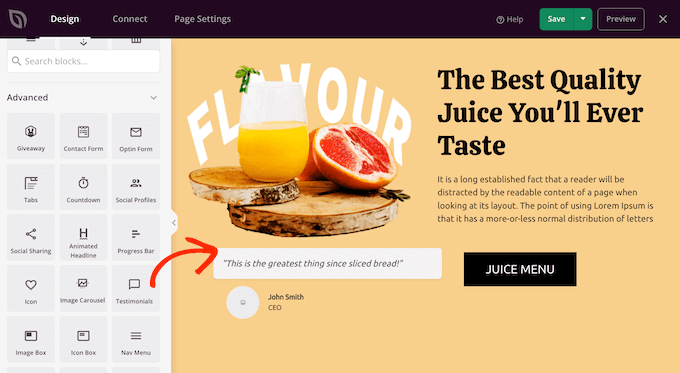
您現在可以通過添加圖像、更改文本、添加客戶姓名等來自定義推薦。
要進行這些更改,只需單擊以選擇推薦塊,然後使用左側菜單中的設置。
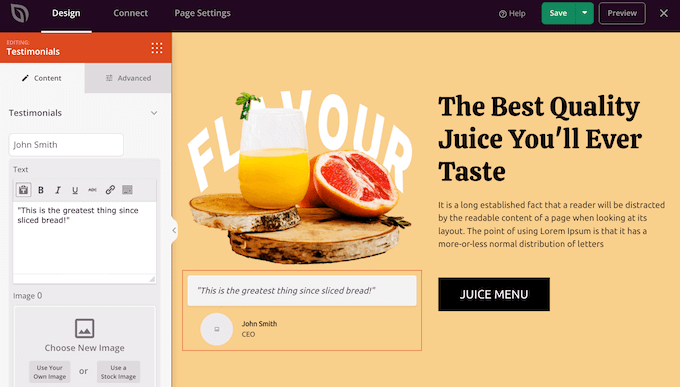
要創建輪換部分,您需要通過單擊“添加推薦”按鈕來創建兩個或多個推薦。
然後,您可以自定義推薦。 例如,您可以在文本編輯器中輸入引述或上傳圖片。
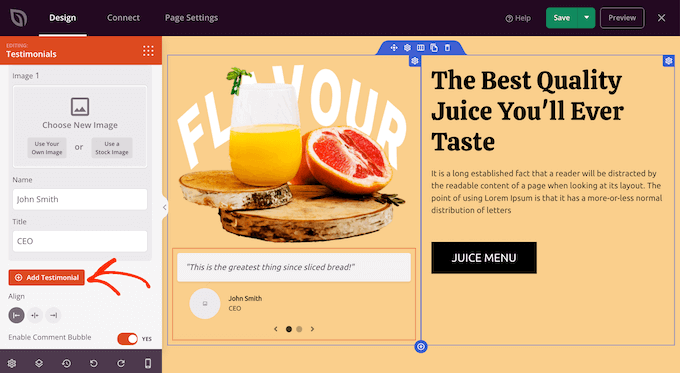
接下來,您可以通過單擊“輪播設置”展開該部分來更改旋轉推薦的外觀和行為方式。
您可以在此處更改配色方案、滑塊速度以及滑塊是否會自動滾動瀏覽不同的客戶評價。
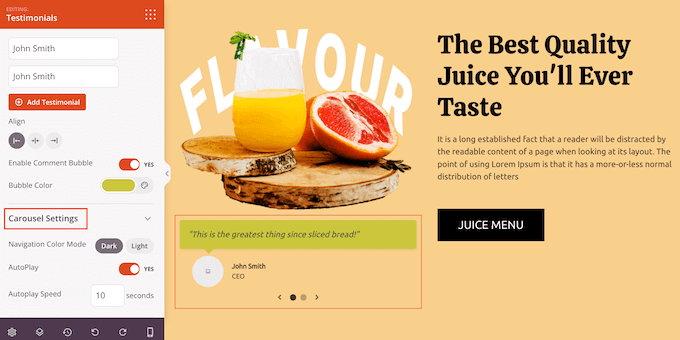
您可以通過添加更多塊並更改左側菜單中的設置來繼續自定義頁面。
完成自定義頁面後,就可以通過單擊“保存”旁邊的下拉箭頭然後選擇“發布”選項來發布它了。
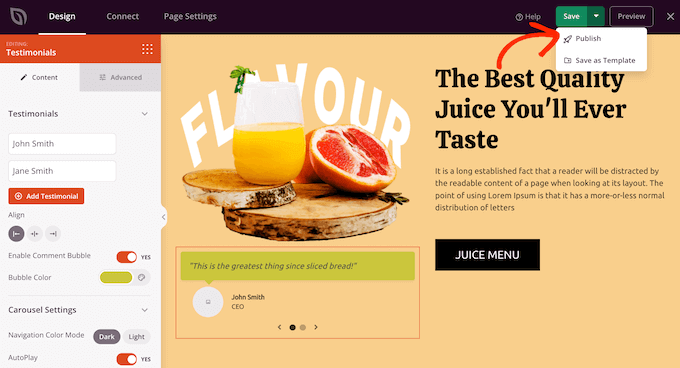
現在,如果您訪問您的 WordPress 博客或網站,您將看到帶有實時旋轉推薦的頁面。
方法 3. 使用 Smash Balloon 向 WordPress 添加旋轉社交媒體推薦
如果您的用戶已經在 Facebook 和 Twitter 上留下了精彩的評論,那麼您可以使用社交媒體插件創建一個推薦部分。
Smash Balloon 是市場上最好的 WordPress 推薦插件之一,支持所有主要社交網絡。 這意味著您不必將新的推薦複製並粘貼到您的 WordPress 網站,因為它們會自動顯示。
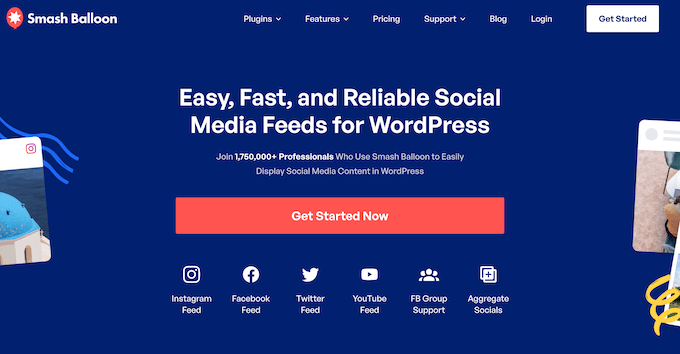
例如,Smash Balloon 的 Facebook Social Reviews Feed 讓您可以在您的網站上顯示來自您的 Facebook 頁面的評論。 訪問者可以看到這些評論來自真實的 Facebook 用戶,這使他們更加可信。
設置您的社交網絡很簡單,如果您想向您的站點添加旋轉的 Twitter 推薦,請參閱我們的指南,了解如何在 WordPress 中嵌入推文。 對於 Facebook,請參閱我們關於如何創建自定義 Facebook 提要的指南。
一旦您激活、設置和連接您的社交媒體帳戶,您的社交媒體推薦將在您每次獲得新評論時自動更新。 這可以為您節省大量時間和精力,並且是讓您的網站保持新鮮的好方法。
Smash Balloon 也有很多選項可用於過濾和調節哪些評論會顯示在您的網站上,因此您仍然擁有完全的控制權。
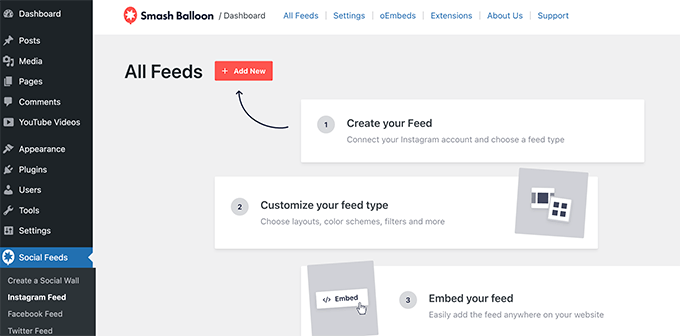
我們希望本文能幫助您將輪流推薦添加到您的 WordPress 網站。 您可能還想查看我們專家精選的最佳虛擬商務電話號碼應用程序以及我們關於如何在 WordPress 中運行贈品的初學者指南。
如果您喜歡這篇文章,請訂閱我們的 YouTube 頻道以獲取 WordPress 視頻教程。 您還可以在 Twitter 和 Facebook 上找到我們。
如何在 WordPress 中添加旋轉推薦(3 種方式)一文首次出現在 WPBeginner 上。
